excel2003_VBA对象参考
- 格式:pdf
- 大小:11.64 MB
- 文档页数:47

TS:完全手册Excel VBA典型实例大全:通过368个例子掌握目录第1章宏的应用技巧宏是一个VBA程序,通过宏可以完成枯燥的、频繁的重复性工作。
本章的实例分别介绍在Excel 2003、Excel 2007中录制宏、使用Visual Basic代码创建宏的方法,最后还以实例演示运行宏和编辑宏的方法。
1.1 创建宏 1例001 在Excel 2003中录制宏 1例002 打开Excel 2007的录制宏功能 3例003 在Excel 2007中录制宏 4例004 使用Visual Basic创建宏 51.2 管理宏 6例005 运行宏 7例006 编辑宏 8第2章 VBE使用技巧VBE(Visual Basic Editor)是编写VBA代码的工具,在上一章中曾使用VBE编辑宏代码。
本章的实例介绍了设置VBE操作环境、在VBE中管理工程代码、使用VBE的辅助工具提高代码输入效率等方法。
2.1 设置VBE操作环境 10例007 停靠VBE子窗口 10例008 定制VBE环境 122.2 工程管理 13例009 增加模块 13例010 删除模块 15例011 导出模块 16例012 导入模块 172.3 管理代码 18例013 属性/方法列表 18例014 常数列表 19例015 参数信息 20例016 自动完成关键字 21第3章程序控制流程技巧结构化程序设计中使用的基本控制结构有3种:顺序结构、选择结构和循环结构。
本章以实例演示了VBA中这三种控制结构的控制语句,最后还介绍了在VBA中使用数组的方法。
3.1 常用输入/输出语句 23例017 九九乘法表(Print方法的应用) 23例018 输入个人信息(Inputbox函数的应用) 24例019 退出确认(Msgbox函数的应用) 253.2 分支结构 27例020 突出显示不及格学生 27例021 从身份证号码中提取性别 29例022 评定成绩等级 30例023 计算个人所得税 323.3 循环结构 34例024 密码验证 34例025 求最小公倍数和最大公约数 36例026 输出ASCII码表 37例027 计算选中区域数值之和 39例028 换零钱法(多重循环) 403.4 使用数组 42例029 数据排序 42例030 彩票幸运号码 44例031 用数组填充单元格区域 46第4章 Range对象操作技巧用户在使用Excel时,大部分时间都是在操作单元格中的数据,同样地,在Excel中使用VBA编程时,也需要频繁地引用单元格区域。

Excel VBA编程实例150例VBE编辑器及VBA代码输入和调试的基本知识在学习这些实例的过程中,最好自已动手将它们输入到VBE编辑器中调试运行,来查看它们的结果。
当然,您可以偷赖,将它们复制/粘贴到代码编辑窗口后,进行调试运行。
下面,对VBE编辑器界面进行介绍,并对VBA代码输入和调试的基本知识进行简单的讲解。
激活VBE编辑器一般可以使用以下三种方式来打开VBE编辑器:■ 使用工作表菜单“工具——宏——Visual Basic编辑器”命令,如图00-01所示;■ 在Visual Basic工具栏上,按“Visual Basic编辑器”按钮,如图00-02所示;■ 按Alt+F11组合键。
图00-01:选择菜单“工具——宏——Visual Basic编辑器”命令来打开VBE编辑器图00-02:选择Visual Basic工具栏上的“Visual Basic编辑器”命令按钮来打开VBE编辑器此外,您也可以使用下面三种方式打开VBE编辑器:■ 在任一工作表标签上单击鼠标右键,在弹出的菜单中选择“查看代码”,则可进入VBE编辑器访问该工作表的代码模块,如图00-03所示;■ 在工作簿窗口左上角的Excel图标上单击鼠标右键,在弹出的菜单中选择“查看代码”,则可进入VB E编辑器访问活动工作簿的ThisWorkbook代码模块,如图00-04所示;■ 选择菜单“工具——宏——宏”命令打开宏对话框,若该工作簿中有宏程序,则单击该对话框中的“编辑”按钮即可进行VBE编辑器代码模块,如图00-05所示。
图00-03:右击工作表标签弹出菜单并选择“查看代码”打开VBE编辑器图00-04:右击Excel图标弹出菜单并选择“查看代码”打开VBE编辑器图00-05:在宏对话框中单击“编辑”按钮打开VBE编辑器VBE编辑器窗口简介刚打开VBE编辑器时,所显示的窗口如图00-06所示,其中没有代码模块窗口。
图00-06:刚打开VBE编辑器时的窗口可以在“工程资源管理器”中双击任一对象打开代码窗口,或者选择菜单“插入——模块”或“插入——类模块”来打开代码窗口。
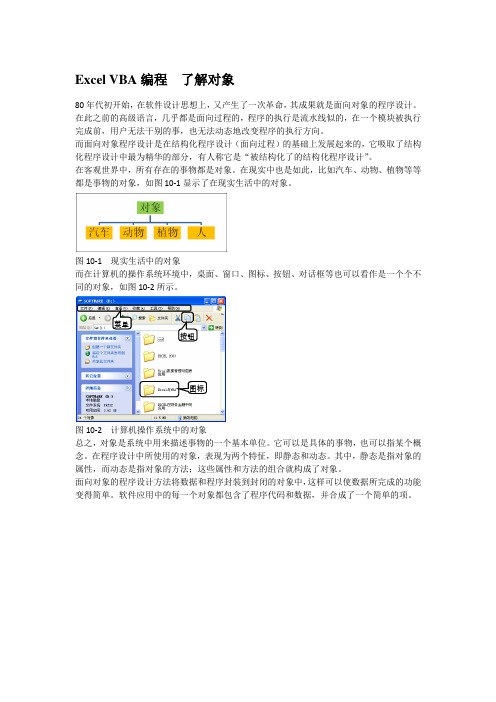
Excel VBA编程了解对象
80年代初开始,在软件设计思想上,又产生了一次革命,其成果就是面向对象的程序设计。
在此之前的高级语言,几乎都是面向过程的,程序的执行是流水线似的,在一个模块被执行完成前,用户无法干别的事,也无法动态地改变程序的执行方向。
而面向对象程序设计是在结构化程序设计(面向过程)的基础上发展起来的,它吸取了结构化程序设计中最为精华的部分,有人称它是“被结构化了的结构化程序设计”。
在客观世界中,所有存在的事物都是对象。
在现实中也是如此,比如汽车、动物、植物等等都是事物的对象,如图10-1显示了在现实生活中的对象。
图10-1 现实生活中的对象
而在计算机的操作系统环境中,桌面、窗口、图标、按钮、对话框等也可以看作是一个个不同的对象,如图10-2所示。
菜单
按钮
图标
图10-2 计算机操作系统中的对象
总之,对象是系统中用来描述事物的一个基本单位。
它可以是具体的事物,也可以指某个概念。
在程序设计中所使用的对象,表现为两个特怔,即静态和动态。
其中,静态是指对象的属性,而动态是指对象的方法;这些属性和方法的组合就构成了对象。
面向对象的程序设计方法将数据和程序封装到封闭的对象中,这样可以使数据所完成的功能变得简单。
软件应用中的每一个对象都包含了程序代码和数据,并合成了一个简单的项。

VBA处理Excel中的多工作簿和多工作表VBA(Visual Basic for Applications)是一种编程语言,可以用来处理Excel中的多个工作簿和工作表。
它提供了丰富的功能,可以自动进行数据处理、格式调整、图表生成等任务。
在本文中,我将详细介绍如何使用VBA处理Excel中的多个工作簿和工作表。
首先,我们先了解一下VBA中的对象和方法。
在Excel中,有几个重要的对象需要我们熟悉:Application对象、Workbook对象和Worksheet对象。
Application对象表示Excel应用程序本身,Workbook对象表示一个Excel工作簿,而Worksheet对象表示一个工作簿中的一个工作表。
我们可以使用这些对象的方法来操作和处理Excel中的数据。
接下来,我将分别介绍如何处理多个工作簿和多个工作表的情况。
处理多个工作簿:1. 打开工作簿:使用Workbooks.Open方法可以打开一个或多个工作簿。
例如,可以使用以下代码打开一个名为"Book1.xlsx"的工作簿:```Workbooks.Open("C:\Users\UserName\Documents\Book1.xlsx")```2. 复制数据:使用Workbook对象的Copy方法可以将一个工作簿的数据复制到另一个工作簿。
例如,可以使用以下代码将"Book1.xlsx"中的数据复制到"Book2.xlsx"中的Sheet1:Workbooks("Book1.xlsx").Sheets("Sheet1").UsedRange.CopyWorkbooks("Book2.xlsx").Sheets("Sheet1").Range("A1").PasteSpecial Paste:=xlPasteValues```3. 保存工作簿:使用Workbook对象的Save方法可以保存工作簿。

ExcelVBARange对象基本操作应用示例(转贴,实用参考)比较全面,有的东西我还没有用过,收集了,大家一起学习下.[示例01] 赋值给某单元格[示例01-01]Sub test1()Worksheets("Sheet1").Range("A5").Value = 22MsgBox "工作表Sheet1内单元格A5中的值为" _& Worksheets("Sheet1").Range("A5").ValueEnd Sub[示例01-02]Sub test2()Worksheets("Sheet1").Range("A1").Value = _Worksheets("Sheet1").Range("A5").ValueMsgBox "现在A1单元格中的值也为" & _Worksheets("Sheet1").Range("A5").ValueEnd Sub[示例01-03]Sub test3()MsgBox "用公式填充单元格,本例为随机数公式"Range("A1:H8").Formula = "=Rand()"End Sub[示例01-04]Sub test4()Worksheets(1).Cells(1, 1).Value = 24MsgBox "现在单元格A1的值为24"End Sub[示例01-05]Sub test5()MsgBox "给单元格设置公式,求B2至B5单元格区域之和"ActiveSheet.Cells(2, 1).Formula = "=Sum(B1:B5)"[示例01-06]Sub test6()MsgBox "设置单元格C5中的公式."Worksheets(1).Range("C5:C10").Cells(1, 1).Formula = "=Rand()"End Sub- - - - - - - - - - - - - - - - - - - - - - - - - - - - - - - - - - - - - -[示例02] 引用单元格Sub Random()Dim myRange As Range'设置对单元格区域的引用Set myRange = Worksheets("Sheet1").Range("A1:D5")'对Range对象进行操作myRange.Formula = "=RAND()"myRange.Font.Bold = TrueEnd Sub示例说明:可以设置Range对象变量来引用单元格区域,然后对该变量所代表的单元格区域进行操作。

Excel-VBA常⽤对象(Application、Workbook、Worksheet、。
⼀、对象模型在VBE中“帮助(H)”——“Microsoft Visual Basic 帮助(H) F1”——“Visual Basic 语⾔参考”——“函数” 或者在VBE下快捷键“F1”地址:https:///zh-cn/office/vba/api/overview/excel/object-model⼆、Application对象(Excel顶层对象)1、ScreenUpdating属性是否控制屏幕更新,False表⽰关闭屏幕更新,True表⽰打开屏幕更新设置ScreenUpdating=False 关闭屏幕更新,将看不到程序的执⾏过程,可以加快程序的执⾏速度,让程序显得更直观,专业。
⽰例(为关闭屏幕更新下,会弹出对话框):Sub InputTest()Cells.ClearContents '清除表中所有数据Range("A1:A10") = 100MsgBox"刚才在A1:A10输⼊数值100,你能看到结果吗?"Range("B1:B10") = 200MsgBox"刚才在B1:B10输⼊数值200,你能看到结果吗?"End Sub⽰例(关闭屏幕更新,看不到执⾏过程,程序最终执⾏完成才能看到最终结果)Sub InputTest()Cells.ClearContents '清除表中所有数据Application.ScreenUpdating = False'关闭屏幕更新Range("A1:A10") = 100MsgBox"刚才在A1:A10输⼊数值100,你能看到结果吗?"Range("B1:B10") = 200MsgBox"刚才在B1:B10输⼊数值200,你能看到结果吗?"Application.ScreenUpdating = True'恢复屏幕更新End Sub2、DisplayAlterts属性是否显⽰警告对话框,False为不显⽰,True为显⽰Sub delSht()Dim sht As WorksheetApplication.DisplayAlerts = False'不显⽰警告信息For Each sht In WorksheetsIf = Then'判断sht是不是活动⼯作表sht.Delete '删除sht代表的⼯作表End IfNextApplication.DisplayAlerts = True'恢复显⽰警告信息End Sub3、EnableEvents属性启⽤或禁⽤事件,False为禁⽤(不让事件发⽣),True为启⽤什么是事件?能被Excel认识的⼀个操作动作,例如“打开⼯作簿”、“关闭⼯作簿”等⽰例1:编写⼀个程序,当选中⼯作表的单元格时,⾃动在单元格中写⼊该单元格的地址End Sub⽰例2:选中活动单元格,记录对应单元格地址,并将活动单元格向下移动⼀个单元格Private Sub Worksheet_SelectionChange(ByVal Target As Range)Target.Value = Target.AddressApplication.EnableEvents = False'禁⽤事件Target.Offset(1, 0).Select '选中活动单元格下⾯的⼀个单元格Application.EnableEvents = True'启⽤事件End Sub4、WorksheetFunction属性使⽤WorksheetFunction调⽤Excel内置函数⽰例1:统计A1:A50单元格中数值⼤于1000的单元格有多少个?Sub CountTest()Dim mycount As Integer, rng As RangeFor Each rng In Range("A1:B50")If rng.Value > 1000Then mycount = mycount + 1NextMsgBox"A1:B50中⼤于1000的单元格个数为:" & mycountEnd Sub⽰例2:统计A1:A50单元格中数值⼤于1000的单元格有多少个?使⽤COUNTIF函数Sub CountTest()Dim mycount As Integermycount = Application.WorksheetFunction.CountIf(Range("A1:B50"), ">1000")MsgBox"A1:B50中⼤于1000的单元格个数为:" & mycountEnd Sub5、给Excel梳妆打扮Excel⼯作表界⾯相关命令Excel界⾯6、Application的常⽤属性三、Workbook对象Workbook⼯作簿Workbooks⼯作簿集合1、怎么引⽤⼯作簿引⽤⼯作簿,就是指明⼯作簿的位置及名称,共有两种⽅式⽅式⼀:利⽤索引号引⽤⼯作簿,Workbook.Item(3),这⾥的Item可以省略,即Workbook(3)⽅式⼆:利⽤⼯作簿名称引⽤,Workbook("Book1")或Workbook("Book1.xls"),如果本地⽂件显⽰拓展名(且⽂件已经保存),则⽂件名必须带拓展名,否则会报错。
VBA常用技巧目录VBA常用技巧 (1)第 2 章Worksheet(工作表)对象 (2)技巧 1引用工作表的方式 (2)1-1使用工作表的名称 (2)1-2使用工作表的索引号 (2)1-3使用工作表的代码名称 (3)1-4使用 ActiveSheet 属性引用活动工作表 (3)技巧 2选择工作表的方法 (4)技巧 3遍历工作表的方法 (5)3-1使用 For...Next语句 . (5)3-2使用 For Each...Next 语句 . (7)技巧 4在工作表中上下翻页 (8)技巧 5工作表的增添与删除 (9)技巧 6严禁删除指定工作表 (13)技巧 7自动建立工作表目录 (15)技巧 8工作表的深度隐蔽 (17)技巧 9防范改正工作表的名称 (19)技巧 10工作表中一次插入多行 (20)技巧 11删除工作表中的空行 (21)技巧 12删除工作表的重复行 (23)技巧 13定位删除特定内容所在的行 (25)技巧 14判断能否选中整行 (26)技巧 15限制工作表的转动地域 (27)技巧 16复制自动挑选后的数据地域 (28)技巧 17使用高级挑选获取不重复记录 (30)技巧 18工作表的保护与排除保护 (31)技巧 19奇偶页打印 (34)第 2章 Worksheet (工作表)对象技巧 1 引用工作表的方式VBA 中,在不一样的工作表之间变换也许对不一样工作表中的单元格地域进行操作时,需要指定引用的工作表,平时有下边几种方法:1-1 使用工作表的名称工作表名称是指显示在工作表标签中的文本,工作表名称可以使用WorkSheets会集和Sheets 会集两种引用方式,以下边的代码所示。
#001 Sub ShActivate()#002Worksheets("索引号").Activate#003'Sheets("索引号").Activate#004 End Sub第 3、 4 行代码都激活工作簿中名称为“索引号”的工作表,激活后“索引号”工作表将成为活动工作表。
Excel VBA编程字段对象PivotField集合包含数据透视表中的所有字段,同时也包括数据透视表中的隐藏字段。
用户可以使用PivotField方法为数据透视表建立字段排序规则,以及删除数据透视表的元素。
另外,还可以使用PivotField属性来设置对象的字段属性。
1.PivotField方法PivotField方法共包含11种,下面介绍几种常用的PivotField方法的功能,具体内容如下表17-7所示。
表17-7 PivotField方法功能将显示在一个新建的工作表中,其代码如下:Sub C()Set nwSheet = Worksheets.AddnwSheet.ActivateSet pvtTable = Worksheets("Sheet4").Range("A3").PivotTablerw = 0For Each pvtitem In pvtTable.PivotFields("日期").PivotItemsrw = rw + 1nwSheet.Cells(rw, 1).Value = NextEnd Sub2.PivotField属性PivotField属性共有70多种,下面介绍几中常用的属性方法,其功能如表17-8所示。
表17-8 PivotField属性功能例如,将包含活动单元格的字段设置为显示分类汇总求和,其代码如下:Sub D()Worksheets("Sheet4").ActivateActiveCell.PivotField.Subtotals(2) = TrueEnd Sub。
excel vba中对象常用集合Excel VBA中常用的对象集合在Excel VBA中,对象是编程的核心概念之一。
对象是VBA中最主要的元素,通过操作对象可以实现对Excel工作表、单元格、图表等各种元素的控制和操作。
而对象集合则是一组具有相同类型的对象的集合,通过操作对象集合可以批量处理对象,提高编程的效率和灵活性。
本文将介绍Excel VBA中常用的对象集合,包括工作簿集合、工作表集合、单元格集合、图表集合和命名范围集合。
一、工作簿集合工作簿集合是Excel VBA中最常用的对象集合之一,它包含了所有打开的工作簿对象。
通过操作工作簿集合,可以对多个工作簿进行批量处理,比如遍历所有工作簿、关闭所有工作簿等。
常用的工作簿集合对象有Application.Workbooks和Workbooks。
Application.Workbooks是Excel应用程序对象的属性,表示当前Excel应用程序中所有打开的工作簿集合。
通过Application.Workbooks可以访问和操作所有打开的工作簿。
Workbooks是Excel VBA中的一个对象集合,它包含了所有打开的工作簿。
通过Workbooks集合对象可以实现对工作簿的遍历、添加、打开、保存、关闭等操作。
二、工作表集合工作表集合是Excel VBA中常用的对象集合之一,它包含了一个工作簿中所有的工作表对象。
通过操作工作表集合,可以对多个工作表进行批量处理,比如遍历所有工作表、复制工作表等。
常用的工作表集合对象有Workbook.Worksheets和Worksheets。
Workbook.Worksheets是工作簿对象的属性,表示当前工作簿中所有的工作表集合。
通过Workbook.Worksheets可以访问和操作当前工作簿中的所有工作表。
Worksheets是Excel VBA中的一个对象集合,它包含了一个工作簿中所有的工作表。
通过Worksheets集合对象可以实现对工作表的遍历、复制、删除、隐藏等操作。